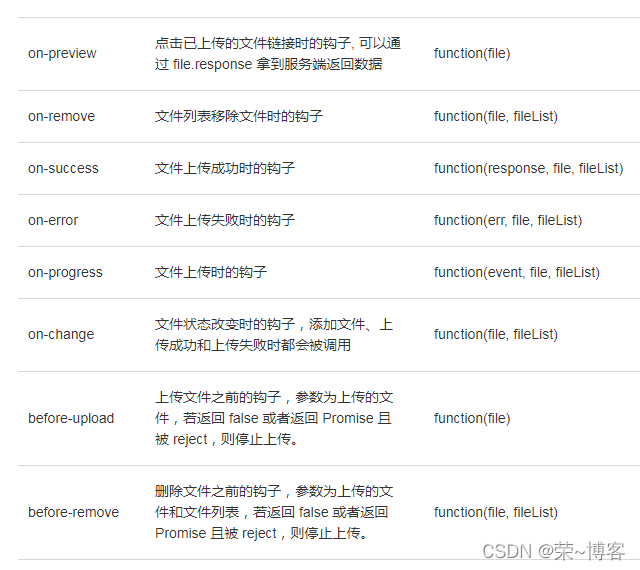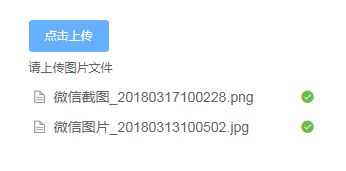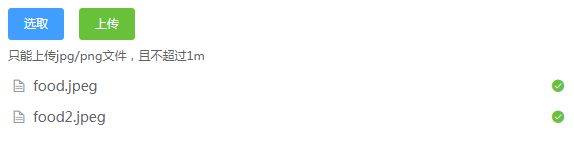Element el-upload上传组件详解
upload上传是前端开发很常用的一个功能,在Vue开发中常用的Element组件库也提供了非常好用的upload组件。
基本用法
<el-upload :action="uploadActionUrl">
<el-button size="small" type="primary">点击上传</el-button>
</el-upload>
这个基本不用说,:action是执行上传动作的后台接口,el-button是触发上传的按钮。
上传文件数量
首先是设置是否可以同时选中多个文件上传,这个也是的属性,添加multiple即可。另外el-upload组件提供了:limit属性来设置最多可以上传的文件数量,超出此数量后选择的文件是不会被上传的。:on-exceed绑定的方法则是处理超出数量后的动作。代码如下:
<el-upload
:action="uploadActionUrl"
multiple
:limit="3"
:on-exceed="handleExceed">
<el-button size="small" type="primary">点击上传</el-button>
</el-upload>
上传格式及大小限制
如果需要限制上传文件的格式,需要添加accept属性,这个是直接使用一样的属性了,accept属性的值可以是accept="image/gif, image/jpeg, text/plain, application/pdf"等等。文件格式的提示,则可以使用slot。代码如下:
<el-upload
:action="uploadActionUrl"
accept="image/jpeg,image/gif,image/png"
multiple
:limit="3"
:on-exceed="handleExceed">
<el-button size="small" type="primary">点击上传</el-button>
<div slot="tip" class="el-upload__tip">请上传图片格式文件</div>
</el-upload>
注意这里只是选择文件时限制格式,其实用户还是可以点选“所有文件”选项,上传其他格式。如果需要在在上传时再次校验,择需要在:before-upload这个钩子绑定相应的方法来校验,代码如下:
<el-upload
:action="uploadActionUrl"
accept="image/jpeg,image/gif,image/png"
:before-upload="onBeforeUpload"
multiple
:limit="3"
:on-exceed="handleExceed">
<el-button size="small" type="primary">点击上传</el-button>
<div slot="tip" class="el-upload__tip">请上传图片格式文件</div>
</el-upload>
...
onBeforeUpload(file)
{
const isIMAGE = file.type === 'image/jpeg'||'image/gif'||'image/png';
const isLt1M = file.size / 1024 / 1024 < 1;
if (!isIMAGE) {
this.$message.error('上传文件只能是图片格式!');
}
if (!isLt1M) {
this.$message.error('上传文件大小不能超过 1MB!');
}
return isIMAGE && isLt1M;
}
这里在限制文件格式的同时,也做了文件大小的校验。
上传过程中的各种钩子
这里直接搬运官网的说明了,如图:
显示已上传文件列表
这个功能可以说很强大了,可以很清晰的显示已上传的文件列表,并且可以方便的删除,以便上传新的文件。
代码:
<el-upload
:action="uploadActionUrl"
accept="image/jpeg,image/gif,image/png"
multiple
:limit="3"
:on-exceed="handleExceed"
:on-error="uploadError"
:on-success="uploadSuccess"
:on-remove="onRemoveTxt"
:before-upload="onBeforeUpload"
:file-list="files">
<el-button size="small" type="primary">点击上传</el-button>
<div slot="tip" class="el-upload__tip">请上传图片格式文件</div>
</el-upload>
实现方法就是:file-list="files"这个属性的添加,其中files是绑定的数组对象,初始为空。
效果如下图:
上传时提交数据
上传文件同时需要提交数据给后台接口,这时就要用到:data属性。
<el-upload
:action="uploadActionUrl"
accept="image/jpeg,image/gif,image/png"
multiple
:limit="3"
:data="uploadData"
:on-exceed="handleExceed"
:on-error="uploadError"
:on-success="uploadSuccess"
:on-remove="onRemoveTxt"
:before-upload="onBeforeUpload"
:file-list="files">
<el-button size="small" type="primary">点击上传</el-button>
<div slot="tip" class="el-upload__tip">请上传图片格式文件</div>
</el-upload>
...
uploadData: {
dataType: "0",
oldFilePath:""
}
选取和上传分开处理
有时我们需要把选取和上传分开处理,比如上传图片,先选取文件提交到前端,图片处理后再把base64内容提交到后台。
代码如下:
<el-upload
action=""
accept="image/jpeg,image/gif,image/png"
:on-change="onUploadChange"
:auto-upload="false"
:show-file-list="false">
<el-button slot="trigger" size="small" type="primary">选取</el-button>
<el-button style="margin-left: 10px;" size="small" type="success" @click="submitUpload">上传</el-button>
</el-upload>
...
submitUpload()
{
console.log("submit")
},
onUploadChange(file)
{
const isIMAGE = (file.raw.type === 'image/jpeg' || file.raw.type === 'image/png'|| file.raw.type === 'image/gif');
const isLt1M = file.size / 1024 / 1024 < 1;
if (!isIMAGE) {
this.$message.error('上传文件只能是图片格式!');
return false;
}
if (!isLt1M) {
this.$message.error('上传文件大小不能超过 1MB!');
return false;
}
var reader = new FileReader();
reader.readAsDataURL(file.raw);
reader.onload = function(e){
console.log(this.result)//图片的base64数据
}
}